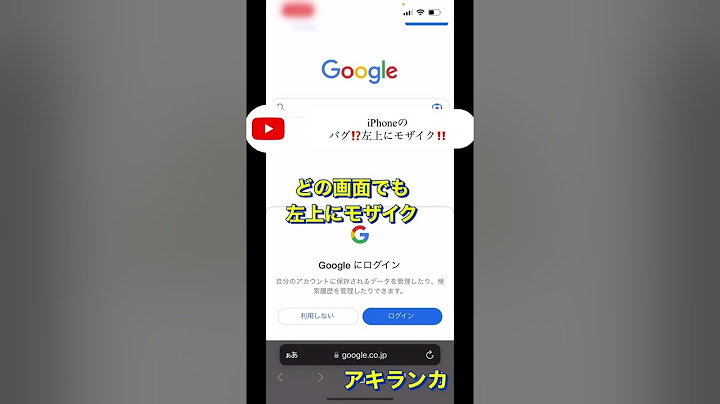Show
マクドナルド(マック)のフリーWiFiとは?マクドナルドでは、店舗サービスの一環として特定の店舗でフリーWiFiが利用できます。SSIDは「00_MCD-FREE-WIFI」で提供されています。 このフリーWiFiの提供元はソフトバンクですが、利用中のスマホのキャリアに関係なく誰でも接続できます。 なお、フリーWiFiが提供されているかは「マクドナルド 店舗検索」画面で確認するとわかります。加えて、店舗に青いステッカーが貼っているかどうかでも判断可能です。 \ここだけ!2,000円分のポイントゲット!/ ポイ活サイトのポイントエニタイム経由で申し込むと、ポイントがもらえる! 高速で実質速度制限がないWiFi回線の「WiMAX」がもっとお得に! マクドナルドWiFiの概要マクドナルドフリーWiFiは、スポットWiFiや通常のモバイル回線など他の回線と仕組みが異なります。ここでは、マクドナルドWiFiの概要について詳しく見ていきましょう。 利用時間マクドナルドフリーWiFiは、1回の利用は60分までと時間が定められています。60分を超過し接続が切れた場合は、10分ほど間隔を置かなければ再接続できません。 なお、接続開始の時間帯に関しては一切の制限はありません。マクドナルドの店舗が営業していれば、時間帯に関係なく利用可能です。 回数制限マクドナルドフリーWiFiには、接続する回数に制限はありません。先述した通り、1回の連続接続時間には制限がありますが、再接続し直せば再度利用できます。 ただし、再度接続する際には10分程度時間を置く必要があるため、通しで60分以上の接続はできません。オンラインゲームをプレイする場合は、急な切断に注意しましょう。 通信速度マクドナルドフリーWiFiの通信速度は、個人回線と比較しても遜色ないほどの高速です。大量のWebサイト閲覧や動画の視聴、アプリのダウンロードなどを快適にできます。 マクドナルドWiFiの通信速度と、一般的なネット利用する速度目安を以下の表にまとめました。
上表からわかる通り、マクドナルドWiFiは上り、下り、PING値共に非常に速度の速いWiFiと言えます。 通信範囲マクドナルドフリーWiFiの電波は、最長で12m前後です。これ以上離れると、通信が不安定になります。この距離は、一般的なWiFiルーターとほぼ同一です。 \ここだけ!2,000円分のポイントゲット!/ ポイ活サイトのポイントエニタイム経由で申し込むと、ポイントがもらえる! 高速で実質速度制限がないWiFi回線の「WiMAX」がもっとお得に! マクドナルドWiFiを利用する流れマクドナルドフリーWiFiの接続方法は、通常のWiFi回線と比較して少し複雑です。ここでは、マクドナルドWiFiを利用する流れをデバイスごとに見ていきましょう。 スマホの場合スマートフォンでマクドナルドWiFiに接続する手順は、以下の通りです。
通常のWiFi回線と異なり、初回接続の際は会員登録が必要になります。2回目以降の利用に際しては、通常の回線同様に接続するのみで利用可能です。 パソコンの場合パソコンでマクドナルドWiFiに接続する手順は、以下の通りです。
基本的にスマホの場合と接続方法は同様になります。 \ここだけ!2,000円分のポイントゲット!/ ポイ活サイトのポイントエニタイム経由で申し込むと、ポイントがもらえる! 高速で実質速度制限がないWiFi回線の「WiMAX」がもっとお得に! マクドナルドWiFiに繋がらないときの対処法マクドナルド店内でフリーWiFiに上手く接続できない場合には、さまざまな問題が考えらえます。ここでは、マクドナルドフリーWiFiにつながらないときの対処法を、詳しく見ていきましょう。 履歴とWebデータを削除する上手くつながらないときの対処法として、接続デバイスの履歴とwebデータをそれぞれ削除する方法があります。 特に接続した際にエラーメッセージが出た場合は、履歴とwebデータを削除することによって、Wi-Fiに接続できるようになる可能性が高いです。 一例としてiPhoneとMacの場合の、履歴とwebデータの削除方法は以下に紹介します。 iPhoneの場合
Macの場合
WiFi接続を一度オフにするデバイスのWiFi接続を一度オフにして再度接続すると、マクドナルドWiFiにつながる場合があります。上手く再接続できない場合は、一度「00_MCD-FREE-WIFI」を削除してみてください。 iPhoneとMacを例として、WiFiネットワークの設定を削除する手順を紹介します。 iPhoneの場合
1.設定から「Wi-Fi」をクリックする  2.削除したいWi-Fiの横にある「i」マークをタップする  3.「このネットワーク設定を削除」をタップする  4.「削除」を押す  Macの場合
1.「設定」から「WiFi」を開く 2.「ネットワーク」をクリックする 3.左側のリストにある「WiFi」を選択し、「詳細」を押す 4.使ったことのあるネットワークリストが表示されるので、削除したいWi-Fiを選択 5.リスト下部分の「-」ボタンをクリックする 利用ブラウザを変更するマクドナルドフリーWiFiに接続できない場合、利用しているブラウザを変更するとつながる可能性があります。 例として、Macでのデフォルトブラウザをsafariからchrome変更する手順は、下記の通りです。
\ここだけ!2,000円分のポイントゲット!/ ポイ活サイトのポイントエニタイム経由で申し込むと、ポイントがもらえる! 高速で実質速度制限がないWiFi回線の「WiMAX」がもっとお得に! マクドナルドWiFiのログイン画面が出ないときの対処法マクドナルドWiFiのログイン画面が出ないときは、回線検索を再度やり直してみてください。回線の混み具合や接続場所が理由で、ログイン画面が表示されていない可能性があります。 例えば、都心の店舗では多階数のことが多っかたり利用人数が多かったりする場合が多いです。そのため、WiFiの電波が上手く店舗全体に行き渡らないこともあります。 また、スタッフに尋ねるとWiFiがつながりやすい場所を教えてもらえることがあります。そのためどうしても上手く行かない場合は、一度尋ねてみても良いでしょう。 \ここだけ!2,000円分のポイントゲット!/ ポイ活サイトのポイントエニタイム経由で申し込むと、ポイントがもらえる! 高速で実質速度制限がないWiFi回線の「WiMAX」がもっとお得に! マクドナルドWiFiを利用する際の注意点安全性が低い|通信が暗号化されていないマクドナルドWiFiを利用する際は、ネットの安全性が低い点に注意が必要です。マクドナルドWiFiの通信は暗号化されていないため、セキュリティは安全であるとは言えないです。 大切な情報を盗まれて悪用されないためにも、マクドナルドWiFiの利用中は以下のような情報の入力控えましょう。
ハッキングに注意|なりすましのSSIDでないか確認するマクドナルドWiFiを利用する際の注意点として、接続している回線が本当にマクドナルドのものか確認する必要があります。フリーWiFiでは、本物のネットワーク名に似たSSIDでネットを飛ばしハッキングしようとするケースがあります。 例えばマクドナルドWiFiの「00_MCD-FREE-WiFi」では、「0(ゼロ)」を「o(オー)」に変えてWiFiを飛ばしハッキングしていた事例がありました。 マクドナルドWiFiを利用する際は、「00_MCD-FREE-WIFI」に細かな違いがないか必ず確認しましょう。 \ここだけ!2,000円分のポイントゲット!/ ポイ活サイトのポイントエニタイム経由で申し込むと、ポイントがもらえる! 高速で実質速度制限がないWiFi回線の「WiMAX」がもっとお得に! 【まとめ】マクドナルドWiFiは便利だが利用する際は危険が多いマクドナルドWiFiは無料で高速であるため非常に便利ですが、利用する際には少なからずリスクが付きまといます。ここまで紹介したデータの漏出やハッキングの可能性は、そうしたリスクの典型例です。 そのため、どうしても外出先でWiFiを使いたいという際は、フリーWiFiを利用するよりも個人のモバイルWiFiを使うのがおすすめです。 中でも「WiMAX」は無料でお試しもできるため、一度検討してみることをおすすめします。 WiMAX回線について詳しく知りたい方は「WiMAXのプロバイダを徹底比較!おすすめの人気ランキングを特徴別に紹介!」も参考にしてください。 



 WiAndroidの場合
「設定」→「無線とネットワーク」から「Wi-Fi」を選択。 次の画面で「Wi-Fi ON」にすると、近くにある無線LANネットワークの一覧が出てきます。 そこでパスワードを入力すれば接続完了です。 画面上部に扇形のマークが表示されていれば、Wi-Fi接続が完了した証拠です。
マクドナルドのWiFiログインページは?【方法③】Androidの場合
AndroidでマクドナルドのフリーWi-Fiにログイン/接続する方法は、Androidホーム画面にある「設定」をタップして「Wi-Fi」をONにする。 AndroidでWi-FiをONにすると、Wi-Fiの一覧が表示されるので、その中から「00_MCD-FREE-WIFI」を選択する。
マックのWiFiログインエラーは?デバイスのWiFi接続を一度オフにして再度接続すると、マクドナルドWiFiにつながる場合があります。 上手く再接続できない場合は、一度「00_MCD-FREE-WIFI」を削除してみてください。
マクドナルド Wiwifi利用方法 まずはwifiの接続画面を開き、SSID「00_MCD-FREE-WIFI」を選択します。 インターネットのブラウザを起動させましょう。 マクドナルドのフリーwifiサイトが開きますので、ガイダンスにしたがって登録していきます。
|

広告
最新ニュース
広告
人口
広告

著作権 © 2024 ja.apacode Inc.